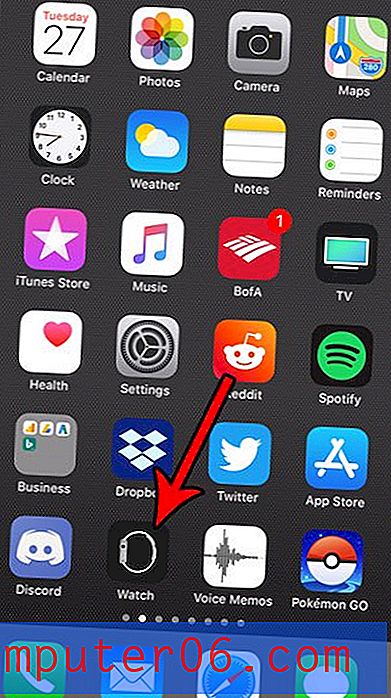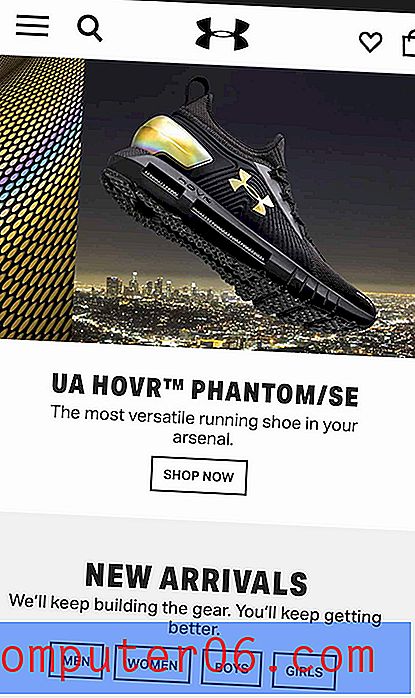Como manter as solicitações de reunião em sua caixa de entrada no Outlook 2013
As solicitações de reunião que você recebe no Outlook fornecem uma maneira simples de adicionar um evento ao seu calendário. Mas se você não se lembra quando uma reunião está agendada ou se não usa muito o calendário do Outlook, pode ser difícil encontrar uma reunião que foi adicionada ao seu calendário dessa maneira. Infelizmente, o Outlook também exclui essas solicitações de reunião depois que você as aceita ou rejeita, portanto pode ser difícil encontrá-las dessa maneira. Felizmente, você pode alterar o comportamento do Outlook 2013 para que as solicitações de reunião não sejam excluídas automaticamente depois que você agir sobre elas.
Como impedir o Outlook 2013 de excluir solicitações de reunião da sua caixa de entrada
Essa é uma configuração que tem muito a ver com preferências pessoais e dependerá do número de solicitações de reunião que você recebe por esse método. As pessoas que recebem muitas solicitações de reunião e seguem fielmente sua agenda têm mais probabilidade de vê-las como lixo eletrônico que devem ser removidas da caixa de entrada, enquanto as pessoas que podem usar uma agenda diferente para gerenciar sua agenda ou não recebem muitas esses pedidos podem gostar de tê-los lá. Seja qual for sua preferência, você pode seguir as etapas abaixo para ajustar o comportamento do Outlook quando se trata de lidar com solicitações de reunião em sua caixa de entrada.
Etapa 1: inicie o Outlook 2013.
Etapa 2: Clique em Arquivo no canto superior esquerdo da janela.

Etapa 3: Clique em Opções na parte inferior da coluna no lado esquerdo da janela. Isso abrirá uma nova janela Opções do Outlook .
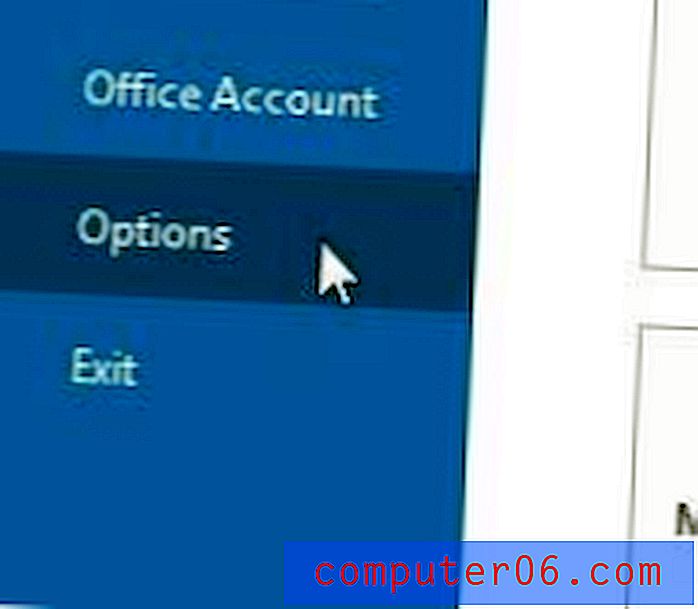
Etapa 4: Clique na opção Correio na coluna no lado esquerdo da janela Opções do Outlook .
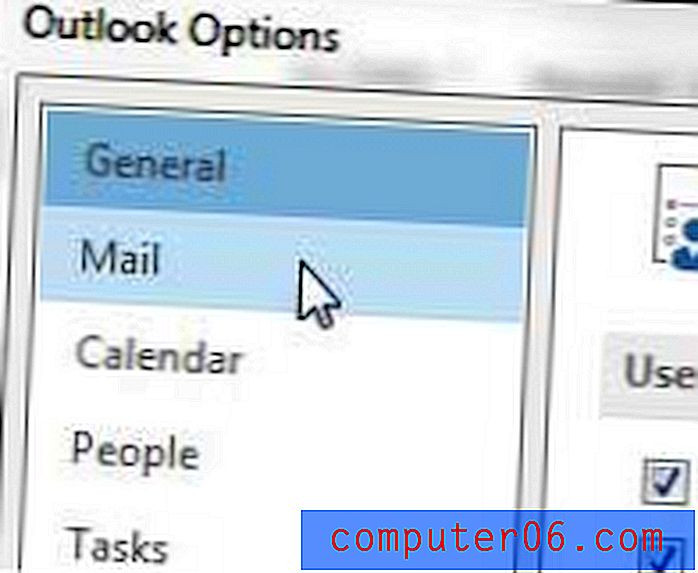
Etapa 5: role para baixo até a seção Enviar mensagens da janela e clique na caixa à esquerda de Excluir solicitações de reunião e notificações da Caixa de entrada depois de responder para remover a marca de seleção.
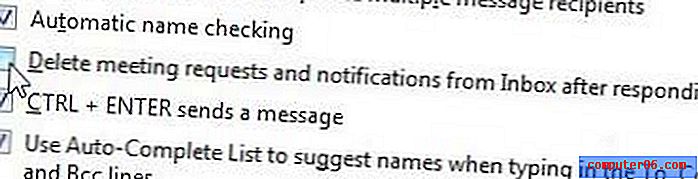
Etapa 6: clique no botão OK na parte inferior da janela para aplicar suas alterações.
Se você possui um iPhone ou iPad e deseja visualizar sua tela na sua TV, confira a Apple TV. Além do recurso de espelhamento oferecido pelo AirPlay, você também pode transmitir a partir do Netflix, iTunes, Hulu Plus e mais.
Aprenda a alterar a frequência de envio e recebimento no Outlook 2013.